苹果手机怎么关闭软件广告?具体步骤是什么?
苹果手机怎么关闭软件广告
在数字时代,广告几乎无处不在,尤其是各类App中频繁弹出的推送通知、开屏广告或应用内广告,不仅影响使用体验,还可能涉及隐私问题,苹果设备虽自带“限制广告跟踪”功能,但部分开发者仍会通过其他渠道展示广告,本文将详细介绍如何在iPhone上有效关闭软件广告,涵盖系统设置、App权限管理、第三方工具使用等全方位方法,帮助您打造清爽的数字环境。
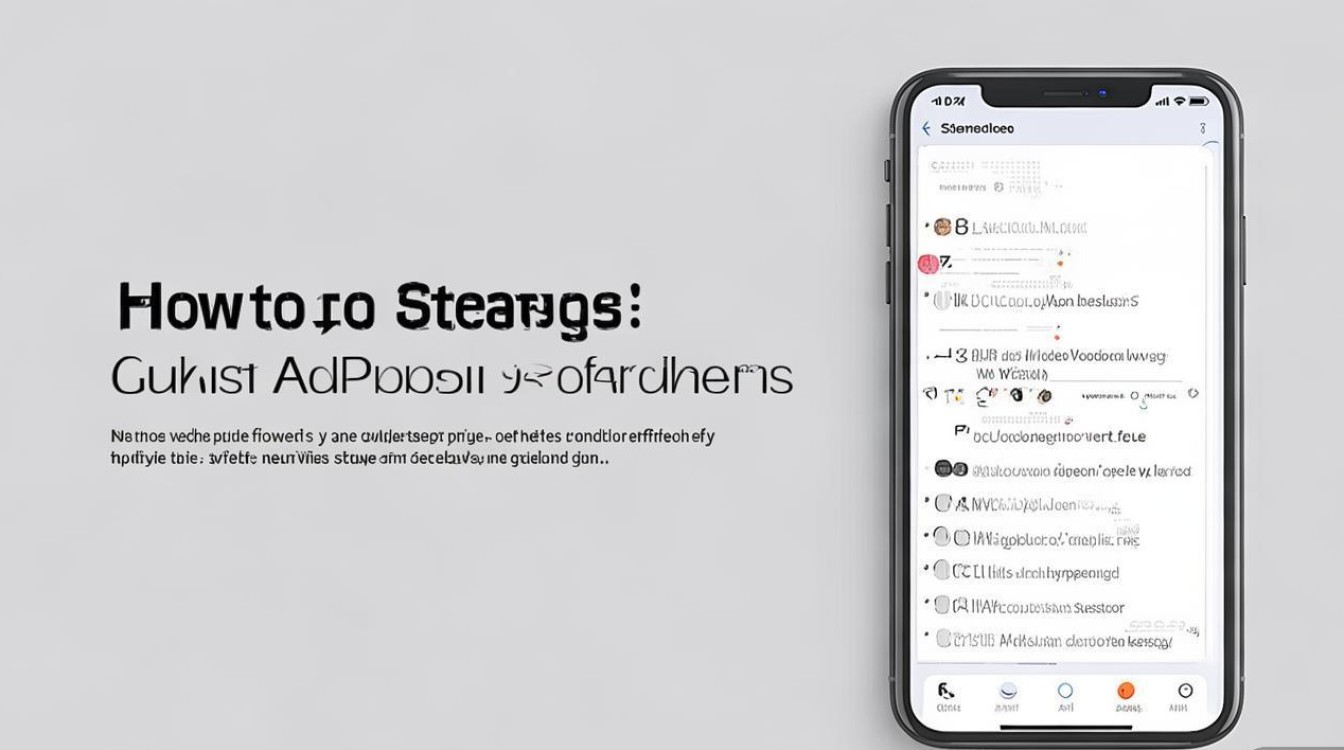
利用系统核心功能:从源头减少广告推送
苹果iOS系统内置了多项隐私与广告管理工具,正确设置这些选项是减少广告的基础。
开启“限制广告跟踪”
“限制广告跟踪”(Limit Ad Tracking)是苹果为用户提供的核心隐私功能,可阻止App利用您的数据投放个性化广告,操作路径:
- 设置 > 隐私与安全性 > 跟踪 > 开启“允许App请求跟踪”右侧的开关(关闭此开关可彻底禁止App跟踪,但可能影响部分依赖该功能的服务)。
- 返回“跟踪”页面,确保“限制广告跟踪”已开启(iOS 14.5及更高版本默认开启)。
注意:此功能仅限制基于兴趣的广告,无法完全消除所有广告,但能显著降低广告相关性。
管理广告标识符(IDFA)
广告标识符(IDFA)是用于追踪用户广告行为的唯一标识,重置或限制其使用可减少跨App广告追踪。
- 设置 > 隐私与安全性 > 跟踪 > 点击“重置广告标识符”,按提示确认操作(重置后App将重新获取您的授权,短期内可能导致广告暂时增加,但长期有助于减少精准推送)。
关闭“个性化广告”
部分App(如系统自带App Store、Apple News)会根据您的使用习惯展示个性化广告,关闭此功能后,广告将变为随机展示:
- 设置 > 隐私与安全性 > 广告 > 关闭“个性化广告”开关。
精准控制App权限:杜绝非必要广告入口
许多App的广告推送依赖于位置、通知等权限,通过精细化管理权限,可从源头切断广告渠道。
关闭非必要通知权限
推送通知是广告最常见的传播方式之一,尤其是营销类App常通过“系统通知”推送广告,操作步骤:
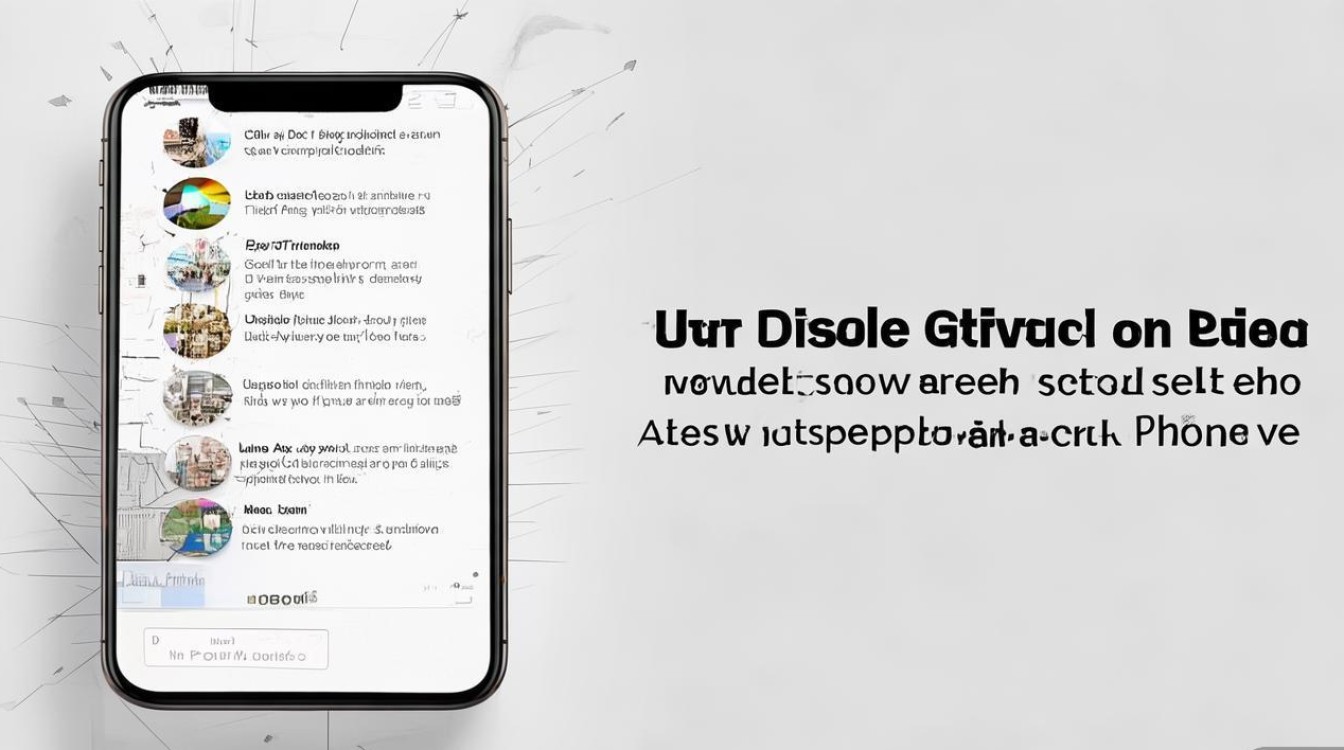
- 设置 > 通知 > 选择目标App(如购物、社交类应用) > 关闭“允许通知”或仅保留“重要提醒”等必要类型。
- 对于无需接收通知的App,可直接在通知列表中左滑点击“关闭”或“删除通知”。
常见需关闭通知权限的App类型:
| App类型 | 典型代表 | 关闭原因 |
|--------------|------------------------|------------------------------|
| 购物类 | 淘宝、京东、拼多多 | 推送促销广告、限时抢购提醒 |
| 社交类 | 微信、QQ、抖音 | 营销号推送、活动广告 |
| 工具类 | 网盘、天气、手电筒 | 弹窗广告、会员续费提醒 |
管理位置权限与广告关联
部分App会获取位置信息以推送本地化广告(如附近商家优惠),关闭位置权限可有效减少此类广告:
- 设置 > 隐私与安全性 > 定位服务 > 选择目标App > 设置为“使用App期间”或“永不”(谨慎选择“永不”,避免影响导航、外卖等核心功能)。
禁用“广告相关”数据访问
一些App会读取剪贴板、相册等数据以投放精准广告,需严格限制其权限:
- 设置 > 隐私与安全性 > 逐项检查“剪贴板”“照片”“蓝牙”等权限,关闭非必要App的访问权限。
针对特定场景:关闭内嵌广告与开屏广告
除了系统级设置,许多App(如免费游戏、视频类应用)内置广告,需通过App内设置或第三方工具解决。
关闭App内广告设置
部分良心App提供“关闭广告”选项,通常位于“设置”>“通用”或“偏好设置”中:
- 视频类App(如B站、YouTube):开通会员或关闭“个性化推荐”可减少广告。
- 游戏类App:查看“设置”>“广告”> 选择“关闭个性化广告”或“关闭广告推送”。
利用“Safari浏览器”屏蔽网页广告
iPhone默认浏览器Safari支持屏蔽广告功能,需安装广告拦截插件:
- 设置 > Safari浏览器 > 扩展 > 下载并启用广告拦截扩展(如1Blocker、AdGuard)。
- 安装后,在“Safari浏览器”>“设置”>“扩展”中开启拦截权限,即可自动屏蔽网页广告。
处理“系统级开屏广告”
部分系统应用(如App Store、Apple Music)的开屏广告无法通过常规设置关闭,可通过以下方法解决:
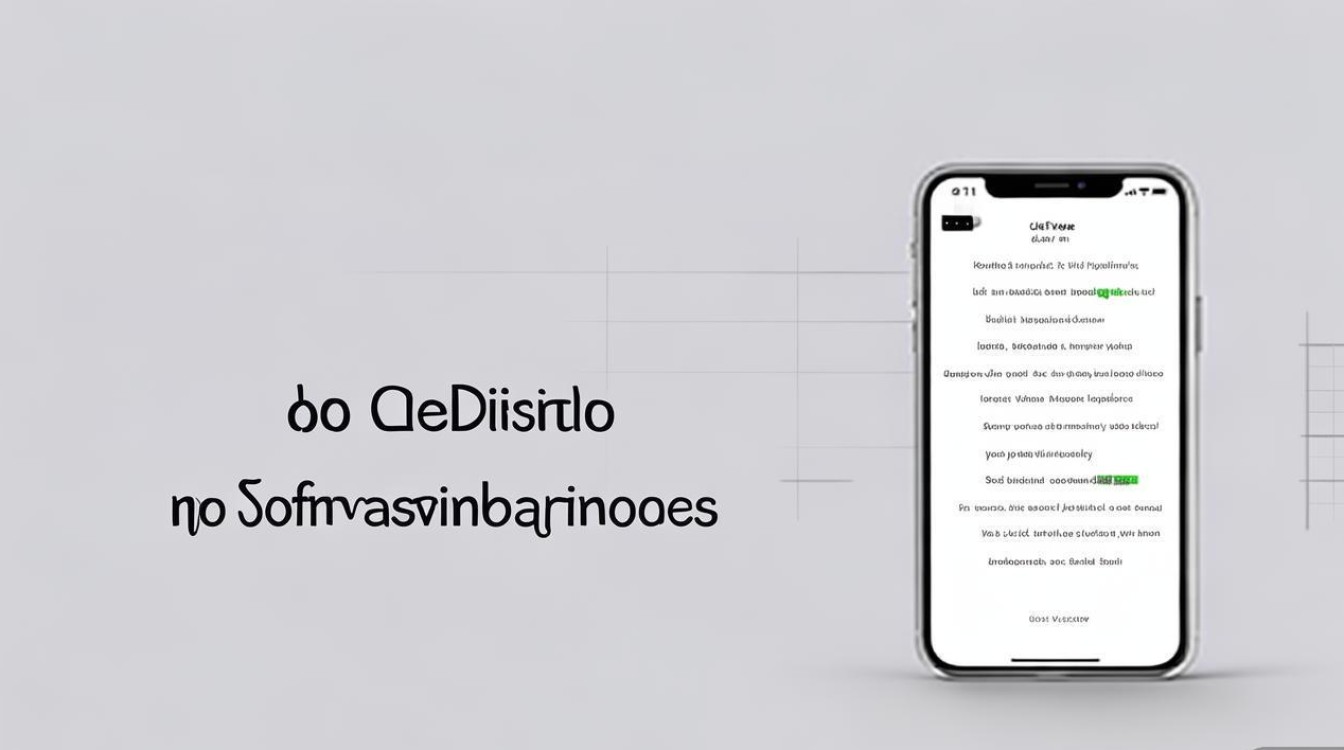
- 快速跳过:部分开屏广告支持右上角“跳过”按钮,点击即可关闭。
- 会员订阅:如Apple Music开屏广告需订阅Apple Music家庭会员或个人会员才能消除。
进阶方案:借助第三方工具与系统优化
若上述方法仍无法完全消除广告,可结合第三方工具或系统优化实现深度拦截。
使用“专注模式”过滤通知
“专注模式”可自定义允许通知的App和场景,避免广告打扰:
- 设置 > 专注模式 > 点击“+”号创建新模式(如“工作”“睡眠”) > 设置允许通知的App和时间。
- 启用专注模式后,未被允许的App通知(含广告)将被静音或隐藏。
定期清理缓存与数据
长期积累的缓存文件可能导致App异常加载广告,定期清理可减少此类问题:
- 设置 > Safari浏览器 > 清除历史记录与网站数据。
- 对于第三方App,可通过“设置”> 通用 > iPhone存储空间 > 选择App > 点击“删除App”后重新安装(注意备份数据)。
谨慎安装“破解版”或“去广告版”App
部分非官方渠道提供的“去广告版”App可能植入恶意代码或后台广告,建议通过App Store下载正版应用,并通过正规会员服务去除广告。
注意事项与常见问题解答
-
“限制广告跟踪”后仍有广告?
该功能仅限制个性化广告,App仍可能展示基于位置、设备类型的非个性化广告,属于正常现象。 -
关闭通知权限后无法接收重要提醒?
可为重要App(如短信、电话、银行类应用)单独保留通知权限,避免误关闭。 -
第三方广告拦截插件会影响系统性能吗?
选择正规插件(如1Blocker、AdGuard)并定期更新,通常不会影响系统流畅度,但避免同时安装多个插件以防冲突。
关闭苹果手机软件广告需结合系统设置、App权限管理和第三方工具,通过“系统级限制+场景化拦截”双管齐下,可有效减少广告干扰,在享受科技便利的同时,保护隐私与提升使用体验同样重要,建议定期检查权限设置,保持系统与App更新,从根源上构建清爽、安全的数字环境。
版权声明:本文由环云手机汇 - 聚焦全球新机与行业动态!发布,如需转载请注明出处。



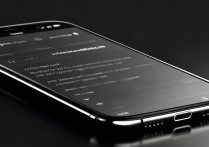

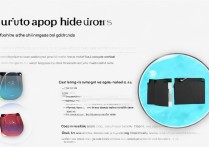






 冀ICP备2021017634号-5
冀ICP备2021017634号-5
 冀公网安备13062802000102号
冀公网安备13062802000102号